Explore Wide Range of
Esports Markets
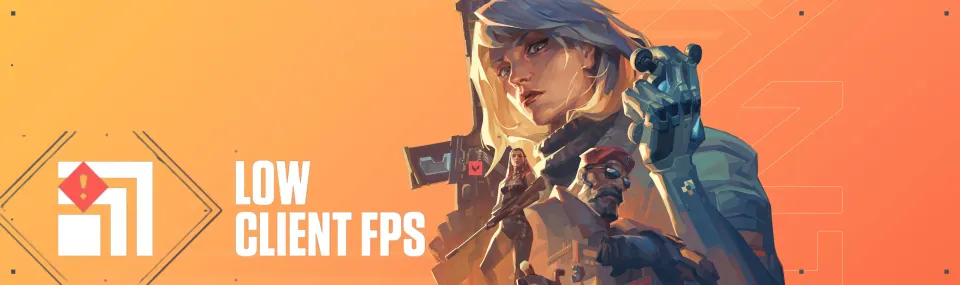
Kesuksesan dalam game shooter dinamis Valorant sangat bergantung pada dua indikator penting: jumlah frame per detik (FPS) dan kualitas koneksi internet (Ping). Seringkali, karena masalah dengan indikator ini, pemain tidak dapat sepenuhnya menikmati permainan. Kami akan membahas mengenai Ping dan koneksi internet di waktu lain, tapi hari ini, tim editorial Bo3 telah membuat panduan bagi Anda tentang cara memperbaiki frame rate rendah di klien Valorant.
Sebagaimana namanya, masalah rendahnya frame rate pada klien Valorant hanyalah masalah FPS. Kami tidak akan menjelaskan apa itu FPS karena kemungkinan besar Anda tidak akan menemukan pemain modern yang tidak tahu istilah ini. Untuk mengetahui nilai FPS Anda di Valorant, Anda perlu masuk ke pengaturan, di bawah bagian Video dan Stats. Kemudian temukan item Client FPS dan aktifkan tampilannya dalam format teks atau sebagai grafik.

Setelah ini, dalam pertandingan biasa atau mode latihan, elemen antarmuka baru akan muncul di layar Anda, yang akan menunjukkan nilai FPS.

Nilai FPS akan bervariasi tergantung pada pengaturan Anda, tetapi jika sangat rendah atau secara teratur turun ke angka kecil, di bawah ini kami akan memberitahu Anda cara memperbaikinya.
Pertama-tama, pengaturan grafis yang detail dapat memperbaiki masalah FPS. Meskipun Valorant bukan game yang sangat menuntut, tidak semua pemain memiliki perangkat optimal untuk mengatur pengaturan grafis ke maksimum. Anda perlu masuk ke bagian Graphics Quality dan mengatur nilai yang ditunjukkan seperti yang ditunjukkan dalam screenshot. Meskipun nilai minimum akan mengurangi komponen grafis, dan Valorant tidak akan terlihat secerah, ini akan membantu Anda meningkatkan FPS.

Catatan bahwa metode ini hanya cocok untuk pemain yang komputernya hanya memenuhi persyaratan minimum game. Jika Anda memiliki PC yang baru dan kuat, itu berarti FPS rendah tidak berkaitan dengan pengaturan dan metode ini tidak akan membantu Anda. Kami juga merekomendasikan untuk menetapkan batas FPS. Jika Anda memiliki monitor standar dengan 60 hertz, maka Anda perlu menetapkan nilai FPS maksimum ke 60 karena Anda tidak akan mendapatkan lebih banyak karena keterbatasan monitor, dan indikator FPS yang stabil dapat memengaruhi proses gameplay.
Saran ini lebih cocok untuk pemain dengan PC lemah. Saat ini, Valorant menawarkan berbagai skin untuk semua jenis senjata. Banyak dari skin ini memiliki desain cerah dengan efek cahaya. Jika Anda memiliki nilai FPS rendah, kami merekomendasikan untuk menahan diri dari menggunakan skin, atau paling tidak memilih yang minimalis. Ini akan menaikkan FPS Anda, meskipun dalam jumlah yang sangat kecil.
Seringkali, muncul situasi di mana selama permainan Valorant, satu atau lebih program lain berjalan di latar belakang komputer. Akibatnya, aplikasi latar belakang tersebut menutupi permainan itu sendiri, menyebabkan FPS turun secara signifikan atau mengalami penurunan periodik. Misalnya, ini bisa jadi Discord, di mana Anda berkomunikasi dengan teman, Photoshop, di mana Anda bekerja, atau banyak hal lainnya. Kami merekomendasikan untuk menutup semua program yang tidak diperlukan dan memeriksa apakah FPS Anda di Valorant meningkat setelah ini.
BACA SELENGKAPNYA: Cara Memperbaiki Kode Error 51 di Valorant – Solusi Cepat
Seringkali, masalah FPS di Valorant dan game lainnya muncul tepat karena driver yang ketinggalan zaman. Kami merekomendasikan untuk secara teratur memeriksa status mereka dan tidak melupakan pembaruan. Jika Anda memiliki komputer berbasis AMD, Anda perlu mengunjungi situs web resmi, memilih driver mana yang ingin Anda perbarui, dan juga memilih tipe kartu grafis, prosesor, atau komponen lainnya.

Jika Anda menggunakan peralatan Nvidia, situasinya serupa. Anda juga perlu mengunjungi situs web resmi dan mengulangi tindakan di atas. Selain itu, Nvidia memiliki programnya sendiri, GeForce Experience, di mana Anda dapat memeriksa pembaruan dan mengunduhnya.

Untuk ini, Anda perlu membuka task manager, menggunakan panel mulai atau melalui kombinasi Ctrl+Alt+Delete. Kemudian pergi ke bagian Details dan temukan Valorant. Setelah itu, klik kanan untuk membuka item Set priority dan pilih High. Ini akan memaksa sistem Anda untuk memprioritaskan Valorant di antara semua program, yang akan berdampak positif pada FPS Anda.

Langkah berikutnya agak sulit untuk dilakukan tapi akan secara signifikan memperbaiki proses permainan Anda dan meningkatkan FPS. Anda perlu menemukan folder Valorant tempat semua file game berada. Kemudian temukan aplikasi VALORANT-Win64-Shipping dan buka propertinya. Pergi ke bagian Compatibility dan nonaktifkan fitur Disable Fullscreen Optimization. Fitur ini diaktifkan secara default, jadi Anda perlu mematikannya. Setelah ini, restart komputer Anda, dan nilai FPS Anda di Valorant seharusnya meningkat secara signifikan.

Poin terakhir ini adalah standar, tetapi tidak semua pemain mengetahuinya. Pertama-tama, jika tidak ada metode yang dijelaskan di atas yang membantu Anda, kami merekomendasikan untuk sekadar menginstal ulang Valorant itu sendiri. Seringkali, selama proses pembaruan, beberapa file berkonflik dengan yang lain, yang mengakibatkan performa game yang buruk. Kami juga merekomendasikan untuk tidak melupakan potensi virus. Jika Anda sering mengunduh berbagai program dari jaringan, cepat atau lambat, Anda akan mendapatkan semacam virus. Perangkat lunak berbahaya tidak hanya merusak PC Anda dan dapat mencuri data Anda tetapi juga menggunakan sumber dayanya. Karena itu, Valorant dan program lainnya mungkin tidak berfungsi dengan benar dan dengan masalah. Kami merekomendasikan secara teratur memeriksa PC Anda untuk kehadiran perangkat lunak berbahaya, serta menjaga antivirus dan firewall Windows Anda selalu aktif.

Sekarang Anda tahu cara memperbaiki dan meningkatkan FPS rendah di Valorant. Penting untuk dicatat bahwa ada kasus ketika tidak satu pun dari metode ini membantu. Dalam kasus seperti itu, kami merekomendasikan mencoba Valorant di perangkat lain, dan jika berfungsi dengan baik di sana, maka Anda harus menghubungi pusat layanan di mana mereka dapat membantu Anda menentukan apakah ada masalah dengan PC Anda. Terus ikuti portal kami untuk mempelajari berbagai tips menarik dan solusi efektif untuk setiap masalah dengan Valorant.
Pertandingan Teratas Mendatang
Artikel teratas terbaru
Komentar